heic如何转换成普通图片格式
发布时间: 2021-08-20 15:53 星期五
对于windows系统的用户来说,可能看到heic这种图片格式会比较懵,因为我们windows系统中的图片格式大部分都是jpg、png或者是bmp等,对于heic格式,可能很多人都不清楚。其实,heic是苹果ios11及以上系统采用的一种图片格式,windows用户电脑上是无法打开heic格式图片的,所以我们需要将其转换至普通图片格式。那heic如何转换成普通图片格式呢?其实很简单,只需要一款heic转换器就可以轻松进行转换操作了。

heic转普通图片格式软件:迅捷图片转换器
这是一款支持百余种图片格式转换的工具,支持转换的格式有jpg、jpeg、pbg、bmp、tif、tiff、webp、pdf、gif、heic、raw、psd、svg、cr2、crw、arw、nef、raf、orf等等。而且,它支持批量将heic图片转换为jpg、png等格式,并对其进行查看。
那我们如何将heic格式的图片转换成普通图片格式呢?其实很简单,只需要选择对应的功能即可完成转换,操作步骤如下:
首先我们需要在电脑中打开已安装好的“迅捷图片转换器”,在左侧功能栏中选择【heic转换】功能,进入【heic转换】功能界面后,点击【添加图片】或【添加文件夹】按钮,将heic格式的图片进行添加,这里一次可以添加多张heic格式图片哦!

将heic格式的图片添加完成后,我们就可以对其格式进行转换了。小编这里选择的是jpg格式,如果你想转换其它格式也是可以的哦!点击【转换为】,在下拉框中选择自己所需要的图片格式即可,最后点击【开始转换】按钮对其格式进行转换。
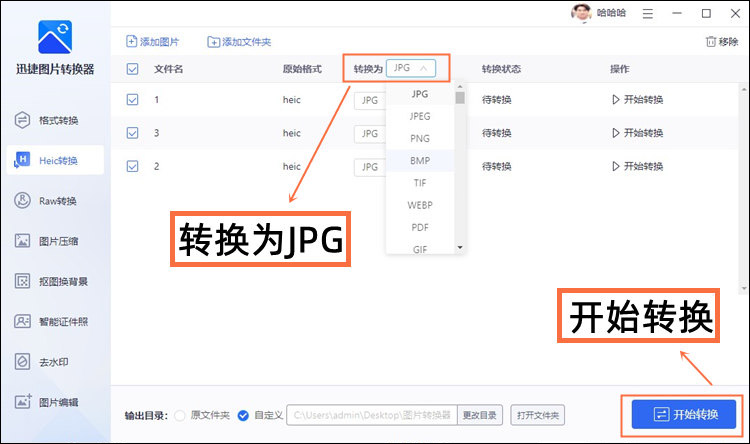
转换完成后,软件会出现【图片已批量转换完成】的提示,这就表示我们的图片格式转换成功啦!这时候我们就可以点击【打开文件】或【打开文件夹】按钮对其图片进行查看了,有没有感觉到整套操作很简单呢?那我们想要对转换后的图片进行编辑呢?别着急,下面会继续讲到的!

如果你想对转换后的图片进行编辑操作,这款软件也可以满足你的需求哦~选择左侧功能栏中的【图片编辑】,可以看到这个功能支持对图片进行旋转、裁剪、添加滤镜、添加贴纸、添加文字等操作。我们只需要选择对应的功能,就可以对其进行操作了。

好啦,以上就是heic如何转换成普通图片格式的全部操作啦!看完整篇文章是不是觉得操作十分简单且轻松呢?关键是,这款软件可以批量转换操作,能够大大提高我们的转换速度!
